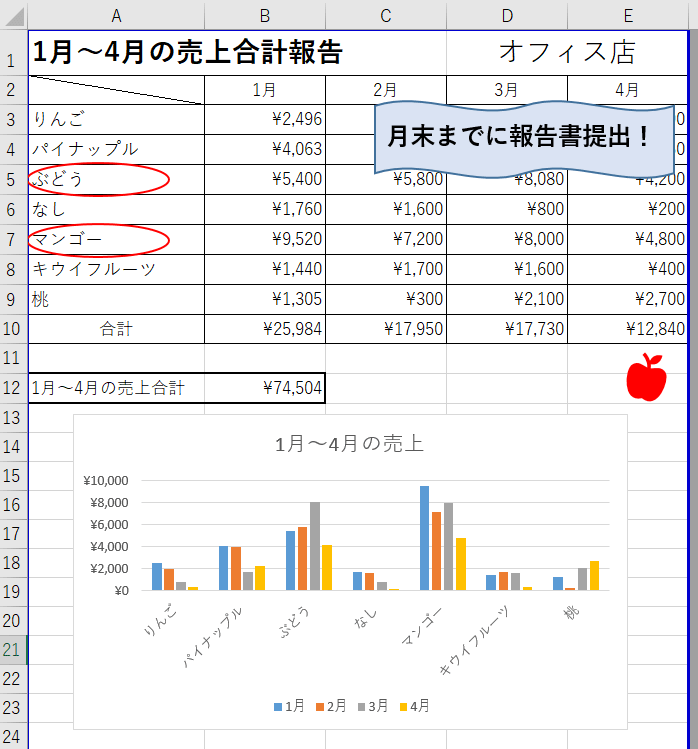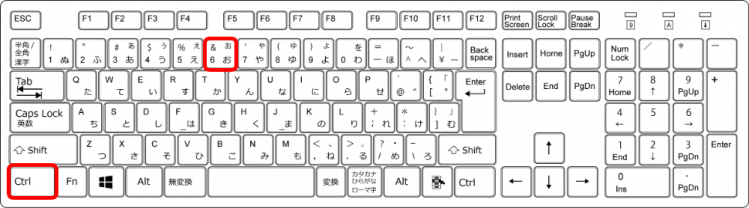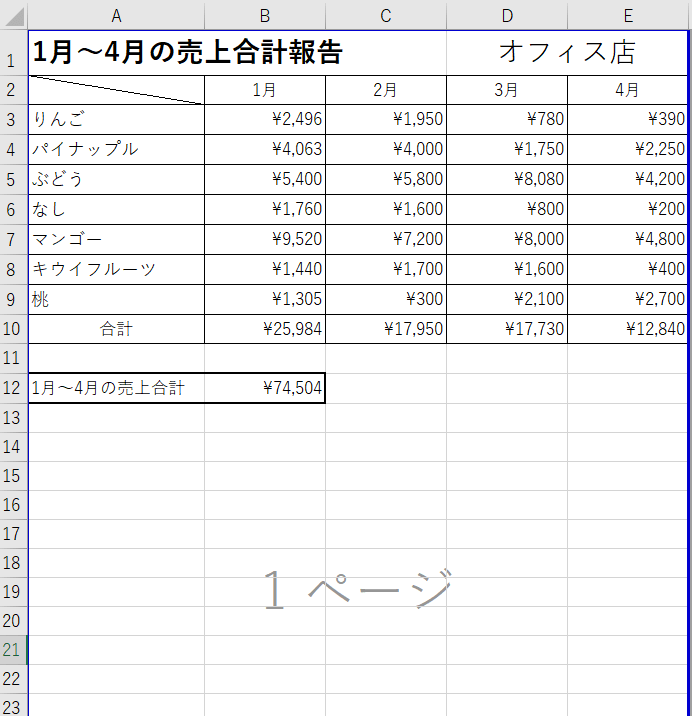エクセルで資料などを作成するときに、さまざまなオブジェクトを使います。
オブジェクトとは図形やグラフや画像などのことをさします。
そのオブジェクトを表示したり、非表示にするショートカットキー「Ctrl(コントロール)+6」を紹介します。
◇記事内のショートカットキー◇
| Ctrl+6 | コントロール + 6 |
|---|
※本記事は『OS:Windows10』画像は『Excelのバージョン:2019』を使用しています。
目次
オブジェクトの表示と非表示の切り替えをするショートカットキー手順
↑上のような報告書があります。
こちらの報告書には、オブジェクトが何カ所かに挿入されています。
まず売り上げの良いフルーツに赤丸があります。
そして、提出日の注意事項、りんごのスタンプ、グラフ、というようにオブジェクトが挿入されています。
↑「Ctrl」を押した状態のままで「6」を押します。
同時には押せません。
①Ctrlを押したまま→②6の順番で押しましょう。
↑「Ctrl」は両端にあるので使いやすい方を押しましょう。
今回は左側の「Ctrl」で解説します。
↑「Ctrl+6」のショートカットキーで、すべてのオブジェクトが非表示になりました。
表示したい時は、再度同じ作業をするだけで表示されます。
オブジェクトを非表示の状態でも印刷できるよ!

Dr.オフィス